چگونه مشکل شناخته نشدن کارت شبکه را رفع کنیم؟ همانطور که می دانید کارت شبکه یکی از اجزای مهم در برقراری ارتباط با شبکه در سیستم شماست. از جمله مواردی مانند قطع شدن اینترنت از سرویس ارائه دهنده، خرابی مودم، مشکلات سخت افزاری کامیپوتر و... می تواند دلیلی بر عدم برقراری ارتباط با اینترنت باشد.در این مقاله با رایانه کمک همراه باشید تا به بررسی انواع دلایل شناخته نشدن کارت شبکه در ویندوز و روش های حل آن بپردازیم.
خدمات رایانه کمک: برای حل مشکلات ویندوز و کارت شبکه میتوانید با شماره 9099071540 از سراسر کشور با تلفن های ثابت تماس حاصل فرمایید، همچنین اگر قصد تماس با رایانه کمک از طریق موبایل را داشته باشید میتوانید با شماره 0217129 تماس حاصل فرمایید.
آنچه در این مطلب می خوانید:
✅چرا با مشکل کارت شبکه کامپیوتر روبرو میشیم؟
✅چگونه متوجه خراب شدن کارت شبکه شویم؟
✅حل مشکل نصب و عدم شناسایی کارت شبکه در ویندوز
✅حل مشکل شناخته نشدن کارت شبکه با آپدیت کردن
✅رفع مشکل عدم شناسایی کارت شبکه با نصب مجدد درایور کارت شبکه
✅استفاده از Troubleshooter برای حل مشکل شناخته نشدن کارت شبکه
✅ریستور کردن ویندوز برای رفع مشکل Network Adapter
✅سخن پایانی
چرا با مشکل کارت شبکه کامپیوتر روبرو میشیم؟
دلایل مختلفی برای غیر فعال شدن کارت شبکه در ویندوز وجود داره که در ادامه خیلی خلاصه به اونا اشاره میکنیم:
🟢 اولین مورد که باعث خرابی شبکه در کامپیوتر میشه، ایراد در dns ست شده روی دستگاه است. گاهی ممکنه است یک دی ان اس بر روی کارت شبکه شما فعال شده باشه.
🟢 مورد بعدی خطا tcp ip در شبکه کامپیوتری است که از طریق تنظیمات مشکل برطرف میشه.
🟢 مورد بعدی امکان درد پروتکل TLS نقض شده باشه که وارد شدن به شبکه میتوان آن را دوباره تنظیمش کرد.
🟢 ممکن است تنظیمات شبکه ویندوز به هم ریخته شده و همین موضوع باعث مشاهده این خطا شده باشه.
🟢 حتی ممکن است تنظیمات پسیو و اکتیو شبکه شما با خطا روبرو شده باشه و همین موضوع باعث عدم شناخته شدن کارت شبکه میشود. برای آشنایی کامل با این تنظیمات از مقاله تنظیمات پسیو و اکتیو شبکه استفاده کنید.
و آخرم ممکنه کارت شبکه با مشکل روبرو شده باشد و نیاز باشه فرایند عیب یابی کارت شبکه رو انجام بدیم. اگر اطلاعاتتون راجع به این موضوع کافی نیست پیشنهاد می کنیم مطلب عیب یابی کارت شبکه رو از دست ندید.
چگونه متوجه خراب شدن کارت شبکه شویم؟
به طور معمول زمانی متوجه خرابی شبکه یا کارت شبکه میشیم که مشکلی داخل ارتباط ما به وجود اومده باشه که به موارد زیر تقسیم میشه.
🔴اصولا زمانی که قصد داشته باشیم با کامیپوتر یا لپ تاپ خود به اینترنت وصل بشیم و هرچقدر سعی میکنیم این کار انجام نمیشه.
🔴 بخواییم چند تا سیستم رو به هم شبکه کنیم و مشکلات شبکه داشته باشیم.
🔴 و یا وقتی در شبکه به دنبال دستگاه خود هستیم اما نمیتوانیم با آن در ارتباط باشیم.
گزینه های مواردی هستند که علت آن میتونه عدم شناسایی کارت شبکه در ویندوز های 7،8،10 و 11 باشه.
⬅️ اگر به مبحث شبکه علاقمندی مطلب آموزش ساخت شبکه با استفاده از vmware رو از دست نده 🤓
حل مشکل غیر فعال شدن کارت شبکه در ویندوز
کارت شبکه یکی از تجهیزات مهم سخت افزاری است که برای اتصال به شبکه های کامپیوتری استفاده می شود. اغلب کامپیوترها تحت شبکه باید دارای یک کارت شبکه باشند تا ارتباط بین کامپیوتر و محیط انتقال مثل فیبر نوری یا کابل مسی فراهم شود.
در سیستم خود ممکن است گاهی با ارورهای مانند Windows Could not Find a Driver for Your Network Adapter روبه رو شوید که این خطا نیز می تواند نشان دهنده عدم شناسایی درایور کارت شبکه Wi-fi، Lan و... باشد. در این صورت لازم است برای حل این مشکل، روش های زیر را دنبال کنید تا بتوانید به راحتی مشکل عدم شناسایی کارت شبکه را برطرف کنید.
1. حل مشکل شناخته نشدن کارت شبکه با آپدیت کردن
اولین کاری که در هنگام به وجود آمدن مشکل در کارت شبکه لازم است انجام دهید این است که درایور خود را آپدیت کنید. درایور کارت شبکه در صورتی که سیستم شما pc باشد بر روی سی دی مادربرد قرار دارد و در صورتی که سیستم شما لپتاپ باشد باید از طریق سیستم دیگری که به اینترنت متصل است درایور را از سایت سازنده لپتاپ دانلود و نصب فرمایید.
همچنین برای حل این مشکل می توانید مراحل زیر را انجام دهید. اگر تا به حال نصب درایور انجام نداده اید یا فکر میکنید نیاز دارید توضیحات کاملتری در این زمینه بخوانید میتوانید از مقاله آموزش نصب درایور استفاده کنید.

نحوه آپدیت کارت شبکه چگونه است؟
⚛️ برای انجام این کار ابتدا سی دی درایور و یا فایل دانلود شده درایور کارت شبکه را اجرا کنید.
نکته: در صورتی که فایل به صورت زیپ می باشد ابتدا باید آن را از حالت فرده خارج کنید.
⚛️ سپس شرایط و قوانین اولیه نصب نرم افزار را تایید و بر روی دکمه next کلیک کنید.
⚛️ در مراحل بعد همه صفحات را با زدن گزینه next طی کنید
⚛️ در پایان بعد از نصب درایور کارت شبکه باید یکبار سیستم خود را ری استارت کنید.
بعضی اوقات این امکان وجود دارد که به هیچ شکلی دسترسی به فایل درایور کارت شبکه میسر نباشد. در نتیجه می توانید از دیگر برنامه های درایور پک از جمله Drive Pack Solution، Driver Easy و ... استفاده کنید.
شما می توانید در صورت عدم نصب درایور کارت شبکه ویندوز خود برنامه Driver Easy را دانلود و نصب کنید. پس از نصب برنامه آن را اجرا کرده و گزینه Scan Now را بزنید. پس از اسکن، فهرستی از درایورهای ضروری برای بروز رسانی به نمایش در می آید. سپس شما می توانید با انتخاب Update All تمام درایورهای سیستم را آپدیت کنید.
نکته: در نظر داشته باشید که چنانچه نتوانستید آپدیت کارت شبکه را انجام دهید و همچنان با مشکل روبه رو شده اید بهتر است که از کارشناسان پشتیبانی رایانه کمک، راهنمایی دریافت کنید.
2. رفع مشکل عدم شناسایی کارت شبکه با نصب مجدد درایور کارت شبکه
در بعضی از موارد که از کارت شبکه اکسترنال استفاده می کنید و یا کارت شبکه به صورت کارت pci برروی مادربرد نصب شده است ممکن است که عدم اتصال فیزیکی درست کارت باعث عدم شناسایی کارت شبکه شده باشد. برای بررسی این مورد راه کارهای زیر را انجام دهید:
مراحل نصب مجدد درایور کارت شبکه
🔷 در صورتی که کارت شبکه اکسترنال استفاده می کنید به احتمال زیاد این کارت به پورت های usb سیستم متصل است برای بررسی اتصال آن کافیست کارت شبکه را جدا کرده و به پورت usb دیگری بر روی سیستم متصل کنید. اصولا بعد از اتصال درست صدای اتصال و پیام شناسایی دستگاه نمایش داده می شود.
🔷 در صورتی که از کارت شبکه اینترنال استفاده می کنید باید درب کیس را باز کرده و کارت شبکه را از روی اسلات pci جدا کنید و بعد از تمیز کردن پایه های اتصال آن را مجدد سر جای خود قرار دهید.
🔷پس از انجام این مراحل بهتر است که یکبار درایور کارت شبکه را مانند مراحلی که در بالا گفته شد مجدد نصب کنید.
🔴 پیشنهاد مطلب: میدونی شرکت میکروتیک چیه؟ سیستم عامل میکروتیک چه ویژگی هایی داره؟ مقاله تاریخچه شرکت میکروتیک رو حتما بخون ✋
3. استفاده از Troubleshooter برای حل مشکل شناخته نشدن کارت شبکه
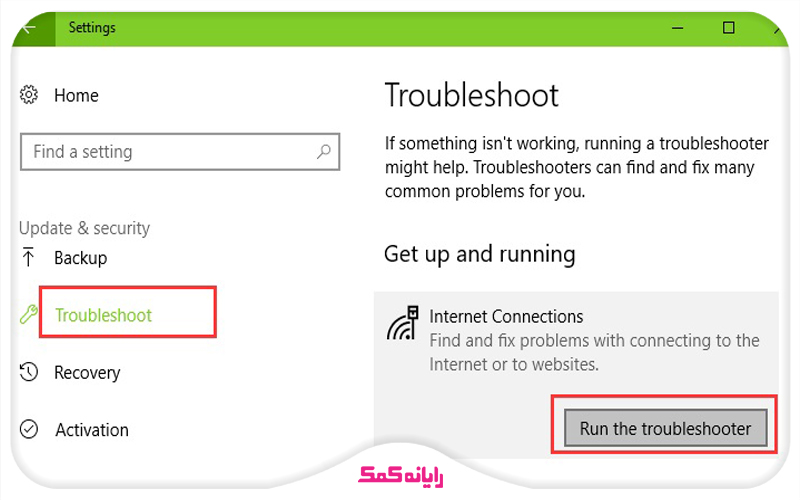
سیستم عیب یابی یک ویژگی بسیار کارآمد در ویندوز است که به وسیله آن می توانید اکثر مشکلات ویندوز را حل کنید. از این قابلیت می توانید برای رفع مشکل عدم شناسایی کارت شبکه و یا هر سخت افزار دیگر استفاده کنید. برای این منظور لازم است مراحل زیر را انجام دهید. اگر مشکلات دیگری هم در نرم افزار کامپیوتر دارید نگران نباشید در مقاله حل مشکلات نرم افزاری راهکارهای حل مشکلات معمول را کامل توضیح دادیم. 😉
مراحل استفاده از Troubleshooter
🔘 روی منوی استارت کلیک راست کنید و وارد تنظیمات Setting ویندوز شوید.
🔘 سپس وارد قسمت Updates and Security شوید و روی Troubleshooter کلیک کنید.
🔘 در پنجره باز شده Internet Connections را انتخاب کنید. در این مرحله سیستم به صورت خودکار مشکلات مربوط به کارت شبکه و اینترنت را بررسی و در صورت امکان رفع می کند.
🚩 میدونی فرق Workgroup و Domain چیه؟ اگه میخوای با مزایا و معایب هر کدوم آشنا بشی، از لینک تفاوت شبکه domain و workgroup استفاده کن 🧐
4. ریستور کردن ویندوز برای رفع مشکل Network Adapter
یکی از روش های که می توان با استفاده از آن مشکل شناخته نشدن کارت شبکه را رفع کرد ریستور کردن ویندوز است. با فرآیند System Restore می توانید ایرادات سیستم خود را برطرف کنید این قابلیت در واقع تنظیمات سیستم شما را به تاریخی قبل از بروز مشکل بر می گرداند. برای انجام این کار مراحل زیر را انجام دهید.
مراحل انجام ریستور کردن ویندوز
👈 ابتدا وارد منوی Start شده و عبارت rstrui را تایپ کنید.
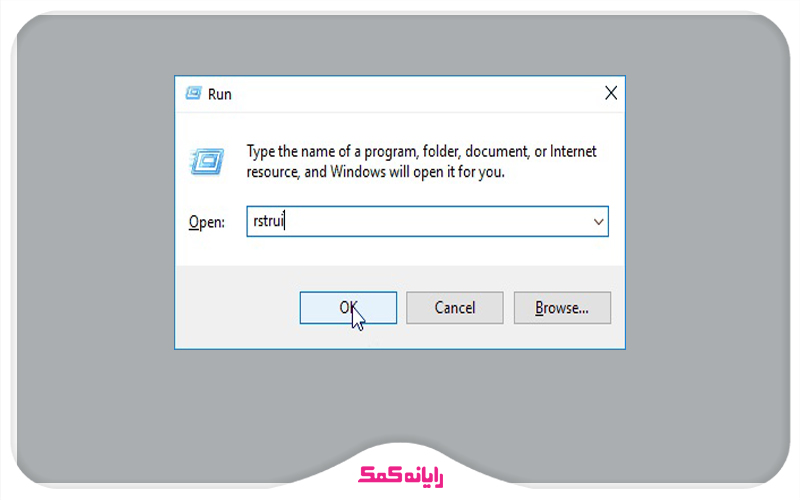
👈 سپس روی گزینه system restore کلیک کنید تا اجرا شود.
👈 در صفحه اول گزینه next را انتخاب کنید.
👈 در صفحه بعد باید restore point یا همان تاریخی که میخواهید تنظیمات سیستم به آن بازگردانی شود را انتخاب و next را بزنید.
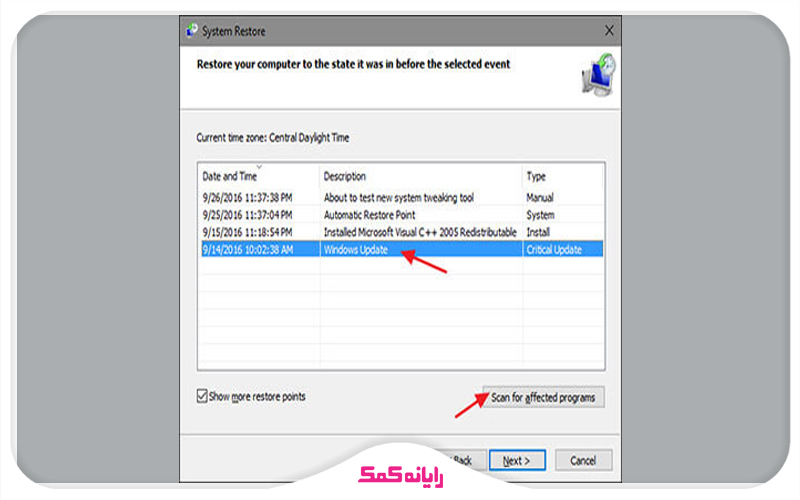
👈در صفحه آخر نیز گزینه finish و تایید نهایی را بزنید تا مراحل ریستور پس از ری استارت شدن سیستم شروع شود.
در نهایت بعد از ری استارت شدن سیستم باید تنظیمات سیستم به حالت قبل برگشته و مشکل شناسایی نشدن کارت شبکه برطرف شود.

سخن پایانی
همانطور که مشاهده کردین در این مقاله تلاش کردیم که مراحل حل مشکل شناخته نشدن کارت شبکه را بررسی کنیم، در صورتی که سوالی در این زمینه و یا نصب درایور کارت شبکه دارید میتوانید با کارشناسان رایانه کمک به صورت تلفنی صحبت کنید برای تماس با ما کافیست از طریق تلفن های ثابت شماره 9099071540 و همچنین از طریق موبایل شماره 0217129 را شماره گیری کنید تا از طریق تماس اعتباری مشکل کامپیوتری شما را برطرف کنیم.
قابل توجه شما کاربر گرامی: محتوای این صفحه صرفاً برای اطلاع رسانی است در صورتی که تسلط کافی برای انجام موارد فنی مقاله ندارید حتما از کارشناس فنی کمک بگیرید.